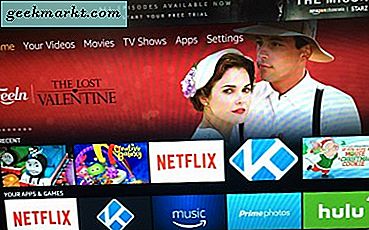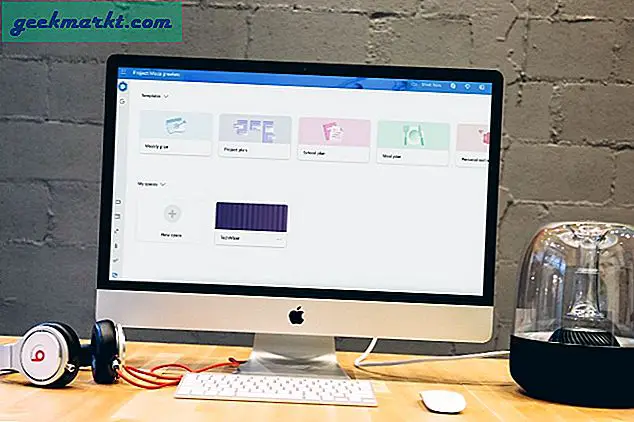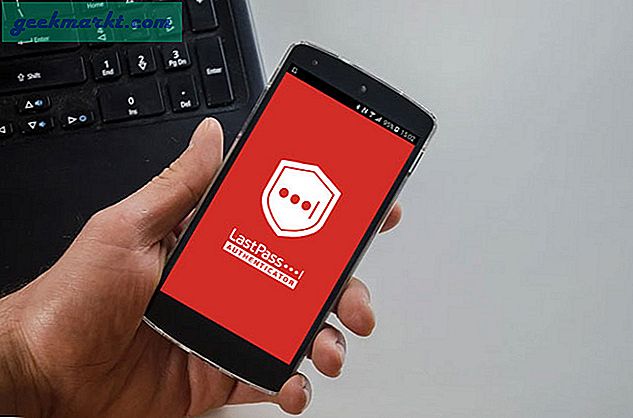Bir ağ yöneticisi iseniz veya Etik Hackleme ile ilgilenen biriyseniz, ağdan IP almanız gereken birkaç kez vardır. Zaman zaman, ağda etkin bağlantı noktaları, tahsis edilmiş IP'leri aramanız gerekir. Tüm bunları yapmanın en iyi araçlarından biri, Kızgın IP Tarayıcı. Ağ yöneticisi olmasanız bile, Angry IP Scanner'ı ağınızı hızlı bir şekilde taramak, cihazlarınızın IP adresini bulmak, statik IP'ler atamak, ağ sorunlarını gidermek vb. Angry IP Scanner'ın nasıl kullanılacağına dair kılavuz.
Angry IP Scanner nedir
Angry IP Scanner, ağları taramak için ücretsiz, hafif, çapraz platform ve açık kaynaklı bir araçtır. Canlı ana bilgisayarları, açık bağlantı noktalarını ve her bir IP adresinin diğer ilgili bilgilerini bulmak için bir dizi IP adresini taramanıza yardımcı olur.
Bu makale için Angry IP Scanner'ın Windows 10 versiyonunu kullanıyorum. Ancak süreç, Mac ve Linux varyantları için benzerdir.
Not: Kızgın IP tarayıcının çalışması için sisteminizde Java yüklü olması gerekir.
Ana Bilgisayarları Taramak İçin Kızgın IP Tarayıcısını Kullanma
IP adreslerini ve ana bilgisayarları taramak için Angry IP Scanner'ı kullanmak gerçekten kolaydır. Başlamak için Angry IP Scanner'ı indirin ve diğer Windows yazılımları gibi kurun.

Yüklendikten sonra, uygulamayı Başlat Menüsünde arayarak açın. Gördüğünüz gibi, uygulamanın ana ekranı oldukça basit ve anlaşılır. Varsayılan olarak, Angry IP tarayıcı yerel IP adres aralığınızı ve ana bilgisayar adı olarak bilgisayarınızın adını girecektir.

Angry IP Scanner ile ilgili iyi olan şey, IP adreslerini üç farklı şekilde taramanıza izin vermesidir. Bunlar, belirttiğiniz aralık, rastgele bir IP adresi veya bir metin dosyasındaki IP adreslerinin listesidir. IP adresi alanının yanındaki açılır menüden tarama modunu kolayca seçebilirsiniz.

Yukarıdaki görüntüden de görebileceğiniz gibi, Angry IP Scanner yalnızca Ping, Hostname ve Ports gibi varsayılan alıcıları içerecektir. Ancak, bir IP adresi hakkında daha fazla bilgi almak ve görmek için daha fazla alıcı ekleyebilirsiniz. Bunu yapmak için "Araçlar> Alıcılar" ı seçin.

Bu pencerede, sol bölmede mevcut tüm getiricileri ve sağ bölmede tüm mevcut getiricileri göreceksiniz. Bir getirici eklemek için, sağ bölmeden alıcıyı seçin ve ardından "Küçüktür" işaretine benzeyen düğmeyi tıklayın. Benim durumumda, MAC adresi, NetBIOS bilgisi, Filtrelenen bağlantı noktaları ve Web algılamaları gibi yeni getiriciler ekledim.

Dahası, Angry IP Scanner yalnızca bağlantı noktalarının açık olup olmadığını söyleyecektir. Açık olan bağlantı noktalarını listelemeyecektir. Dolayısıyla, bir bağlantı noktası taraması yapmak istiyorsanız, uygulamayı yapılandırmanız gerekir. Bunu yapmak için, "Araçlar" a gidin ve ardından "Tercihler" seçeneğini seçin.

Burada, "Bağlantı Noktaları" sekmesine gidin ve taramak istediğiniz bağlantı noktalarını "Bağlantı Noktası Seçimi" alanına girin. Gördüğünüz gibi, 80 numaralı bağlantı noktasını ve 443 numaralı bağlantı noktasını tarıyorum. Bir dizi bağlantı noktasını taramak istiyorsanız, "1-1000" gibi bağlantı noktası aralığını girin. Port numarasını girdikten sonra, değişiklikleri kaydetmek için Tamam'a tıklayın.

Angry IP Scanner'ı yapılandırmayı tamamladığınızda, taramaya devam edebilirsiniz. Başlamak için, tarama modunu "IP Aralığı" olarak ayarlayın, "IP adresi" alanlarına IP adresi aralığını girin ve ardından "Başlat" düğmesine tıklayın. Örneğin, kendisine bağlı canlı cihazların olduğu bilinen bir IP aralığı girdim.

Aralıktaki adreslerin sayısına bağlı olarak tamamlanması biraz zaman alabilir. Tamamlandığında, uygulama size taramanın bir özetini gösterecektir. Özet, canlı olan ana bilgisayarların sayısını ve açık bağlantı noktaları olan ana bilgisayarların sayısını içerir. Devam etmek için sadece "Kapat" düğmesine tıklayın.

Özet penceresini kapattığınızda, tüm IP adreslerinin listesini göreceksiniz. Ek ayrıntıları farklı "getirici" sütunlarında da görebilirsiniz. Merak ediyorsanız, her IP adresinin yanındaki renkli noktaların ne anlama geldiğini burada bulabilirsiniz.
Kırmızı: IP adresi etkin değil, yok veya bu IP adresine bağlı bir cihaz yok.
Mavi: IP adresi aktif veya meşgul ve Angry IP Scanner tarafından gönderilen isteklere yanıt vermiyor. Bu genellikle kendi IP Adresiniz olacaktır.
Yeşil: IP adresi etkindir ve ona bağlı cihaz Angry IP Scanner tarafından yapılan taleplere yanıt vermektedir. Açık portlar da olabilir.

Herhangi bir IP adresine çift tıklayarak, Angry IP Scanner size topladığı tüm ayrıntıları basit bir özet penceresinde gösterecektir. Pencerenin altındaki boş alana kendi yorumlarınızı da ekleyebilirsiniz.

Ayrıca bir IP adresinin tüm ayrıntılarını kolayca kopyalayabilirsiniz. Bunu yapmak için, IP adresine sağ tıklayın ve "Ayrıntıları kopyala" seçeneğini seçin. Bu işlem, bilgileri tüm alıcılardan kopyalayacaktır. Alternatif olarak, IP'yi seçip Ctrl + C'ye de basabilirsiniz.

Bir IP adresinin ayrıntılarını kopyalamanın yanı sıra, girişler üzerinde bir dizi farklı etkinlik de gerçekleştirebilirsiniz. Web tarayıcısında bir IP adresini açabilir, bir FTP yapabilir, izleme yönlendirmesi vb. Yapabilirsiniz. Örneğin, bir IP adresini izlemek istiyorsanız, hedef IP adresine sağ tıklamanız yeterlidir. Bundan sonra seçeneği seçin Açık ve tıklayın İzleme yolu.

Bir IP adresini veya IP adresi aralığını taramayı bitirdikten sonra, tarama sonuçlarını kaydedebilirsiniz. Bunu yapmak için menü çubuğundan Tara seçeneğini seçin. Açılır menüden "Tümünü Dışa Aktar" ı tıklayın.

Burada dosyanın adını girin, hedefi seçin ve ardından "Kaydet" düğmesini tıklayın. Bu işlem, dosyayı bir metin dosyası olarak kaydedecektir.

Şimdi, bu IP adresini veya aralığını ileride tarayacaksanız, bunu favorilerinize eklemelisiniz. Bu, IP adreslerini her seferinde yeniden girme ihtiyacını ortadan kaldırır. Bunu yapmak için, "Favoriler" e gidin ve ardından "Geçerli olanı ekle" seçeneğini seçin.

Favoriyi adlandırın ve değişiklikleri kaydetmek için "Tamam" düğmesine tıklayın.

Yapılacak tek şey bu. Aynı IP adresini veya aralığını taramak isterseniz, yapmanız gereken tek şey "Sık Kullanılanlar" menüsünden kaydedilmiş IP Listelerini seçmektir.

Kapanış Sözleri
Angry IP Scanner, çok çeşitli IP adreslerini ve bağlantı noktalarını hızlı bir şekilde taramak istediğinizde basit ama çok kullanışlı bir yardımcı programdır. Herhangi bir karmaşık ayarı yoktur ve başlangıç için uygundur. Uygulamaya alıştığınızda, diğer ağ görevlerine başlayabilirsiniz. statik IP atama cihazlarınıza veya insanları Wi-Fi'nizden engelleyin.
Angry IP Scanner'ı kullanma hakkındaki düşüncelerinizi ve deneyimlerinizi paylaşmanın yardımcı olmasını ve aşağıda yorum yapmasını umuyoruz. Sorunlarınız veya sorularınız varsa, Twitter'dan bana ulaşın.